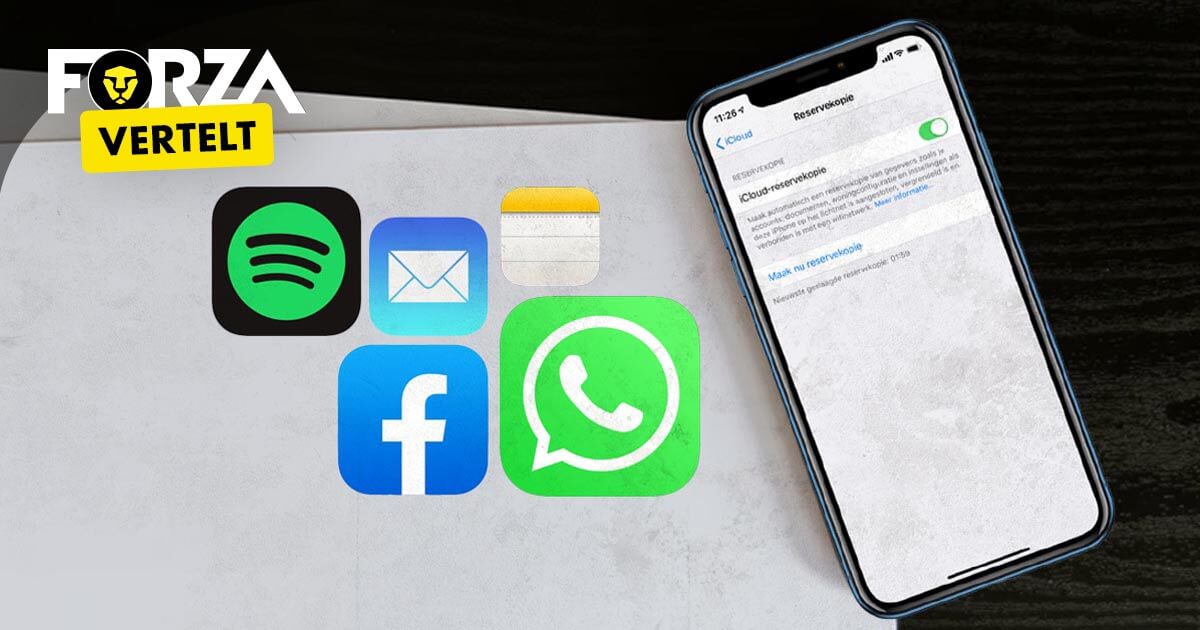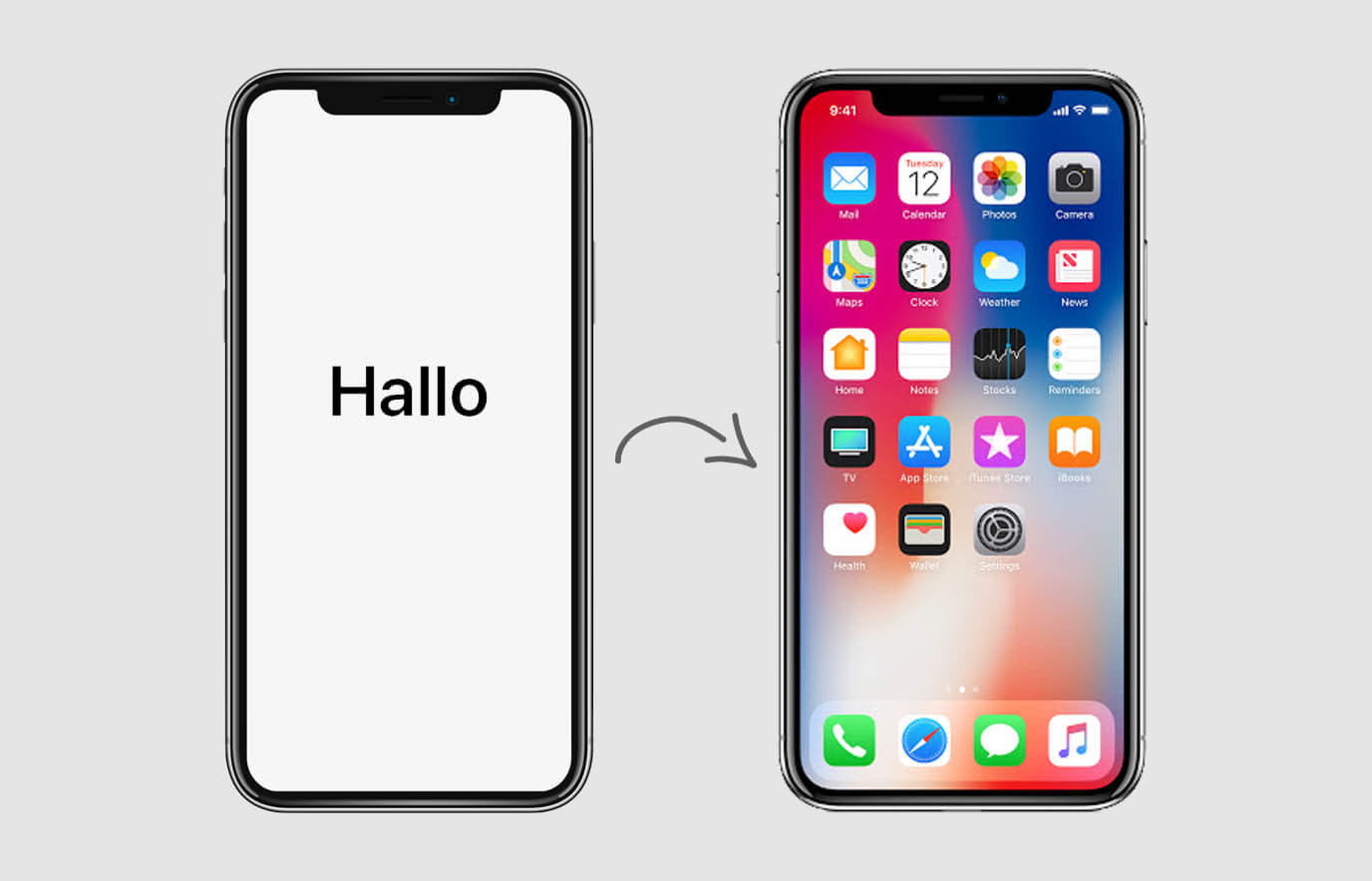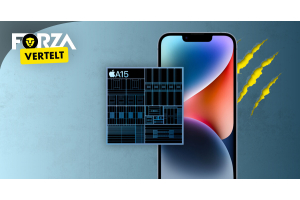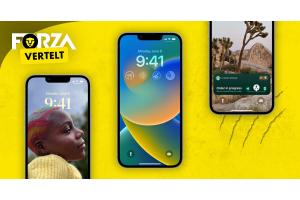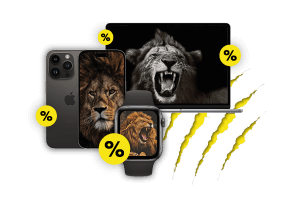
iPhone geblokkeerd na foute toegangscode
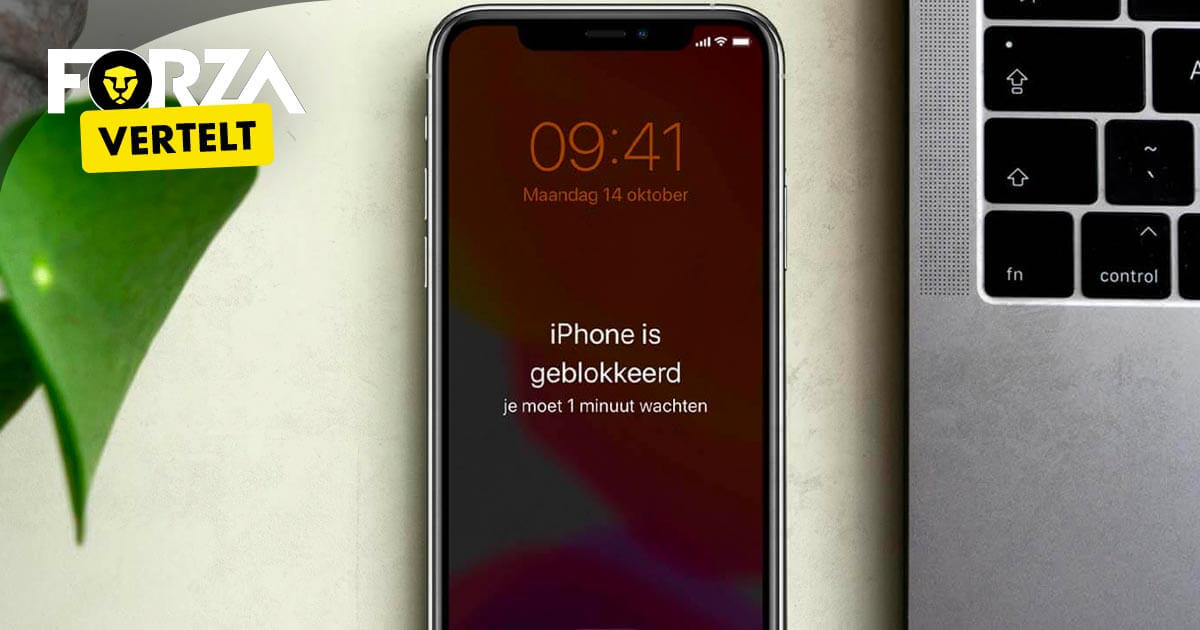
Met zóveel wachtwoorden en codes die je moet onthouden, kan het soms gebeuren dat je de verkeerde toegangscode invoert. Vul niet lukraak wat cijfers in, want je kunt maar een beperkt aantal pogingen uitvoeren voordat je iPhone tijdelijk wordt geblokkeerd. Voer je te vaak een verkeerde toegangscode in, dan blokkeert je device volledig, zodat kwaadwilligen niet bij je gegevens kunnen komen. Het volgende kun je doen om dit probleem op te lossen.
Naar fabrieksinstellingen herstellen
Schiet je écht niets te binnen en ben je de toegangscode van je iPhone of iPad écht vergeten? Dan zit er helaas niks anders op dan je device naar de fabrieksinstellingen te herstellen. Het herstellen is de mogelijkheid om je toestel weer normaal te kunnen gebruiken, maar let op: ideaal is deze oplossing niet! Je hebt je toegangscode namelijk óók nodig om een reservekopie te kunnen maken. Dat is dus niet meer mogelijk omdat je de toegangscode juist vergeten bent. Indien je de optie ‘automatische reservekopieën maken‘ niet hebt aanstaan, raak je mogelijk gegevens kwijt op het moment dat jij je device naar de fabrieksinstellingen terugzet.
Via iCloud-website
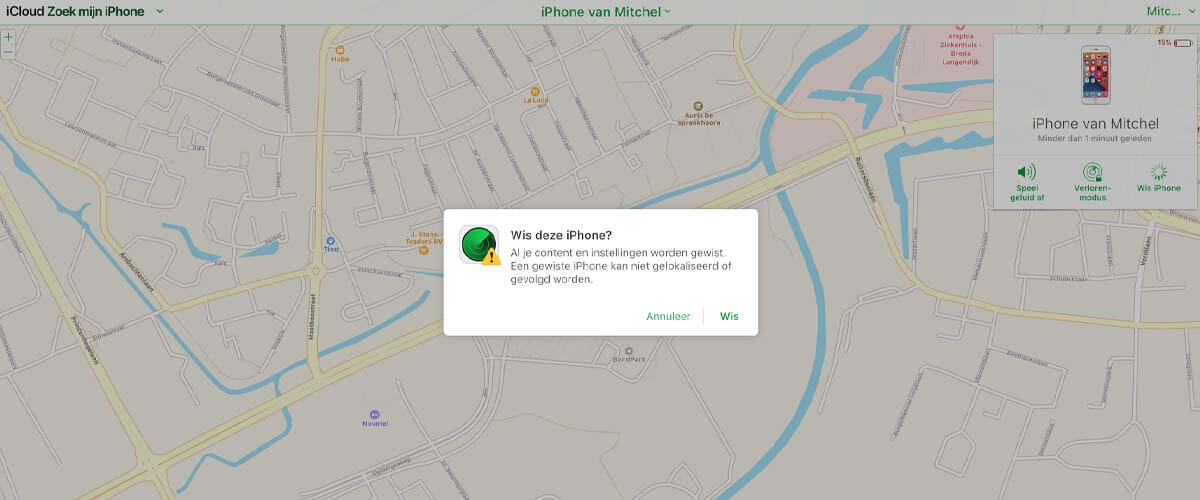
- Open de iCloud-website op een ander apparaat
- Log in met je Apple ID
- Klik in het menu op ‘Zoek mijn iPhone’
- Selecteer je iPhone
- Kies ‘Wis iPhone’ en bevestig je keuze
Nadat je dit hebt gedaan, kun je je iPhone opnieuw installeren. Tijdens dit installatieproces kun je een nieuwe toegangscode instellen.
Via iTunes (Windows) of Finder (Apple)
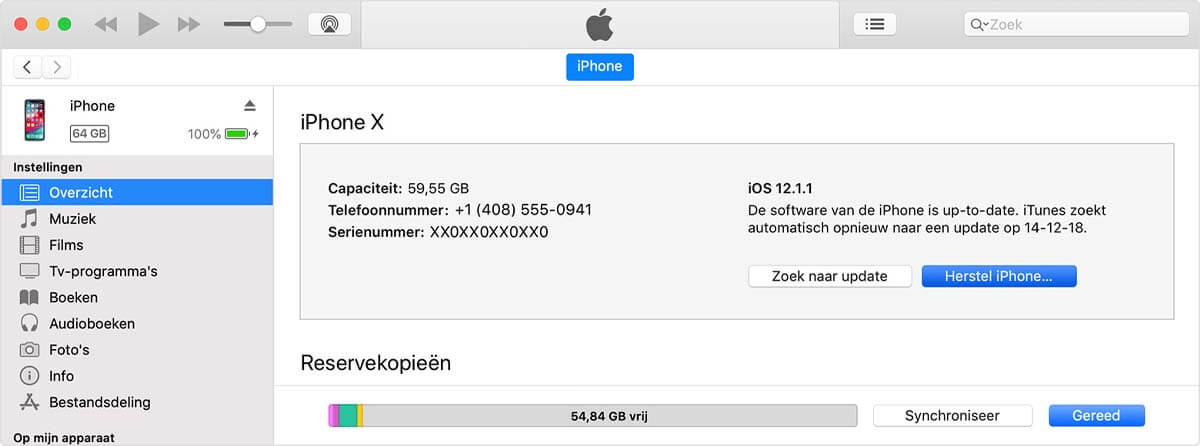
- Sluit je device aan op je pc met de Lightning-kabel
- Open iTunes of Finder
- Selecteer je device in het linker menu
- Navigeer in de navigatiebalk naar 'Overzicht'
- Klik op de knop ‘Herstel iPhone’
- Volg de laatste stappen op het beeldscherm
Nadat je dit hebt gedaan, kun je je iPhone opnieuw installeren. Tijdens dit installatieproces kun je een nieuwe toegangscode instellen.
Tip: stel Touch ID of Face ID in!
Vrijwel alle recente iPhones met een thuisknop hebben een vingerafdrukscanner (Touch ID). Op het moment dat jij je vinger op deze knop legt, wordt je vingerafdruk gescand en wordt het apparaat ontgrendeld. iPhones zonder thuisknop hebben een gezicht-scanner (Face ID). Door Touch ID of Face ID als ontgrendelmethode te kiezen heb je nog maar zelden de toegangscode nodig.